-
Szeretne hasonló avatart használni? A profilképként felhasználható avatarokat az alábbi linkről tudja letölteni.






-
Tartalmak
5188 -
Csatlakozás időpontja
-
Utolsó látogatás
Tartalomtípus
Profil
Fórumok
Blogok
Galéria
Articles
Bejegyzések, amit btz posztolt
-
-
Üdv @wick
Szerintem a legegyszerűbb az lenne, ha vami Magyar rokon vagy ismerős adategyeztetne és a nevére kerülne.
-
-
Én már láttam olyat is, amiben a noreply-t is lusták vagy 1 bitesek voltak megváltoztatni. De itt sincs rendben minden mert kötőjelet raktak bele, pefig egyben van az eredeti.
-
Szerintem az User Name-be nem email címet kéne írni.
-
-
-
Mondjuk nem mintha szükségem lenne minden újraindítás, újraszinkronizálás után változó LAN-nak delegálható (dinamikus) prefixre, dinamikus wan oldali ipv6 címre, mert a T-nél dinamikus, míg a tunnelben fix Ipv6 címeim vannak, ha egy új tunnelt generálok, akkor azzal meg tudom változtani, ha monduk már nem kell, vagy valahol vslamilyen oldalon bant kaptam a címekre.
-
Két esetben lehet jogosultnak lenni rá. Ha a mobil díjcsomagod tartalmazza illetve, ha te magad is Fon hotspotot üzemeltetsz, ez utóbbi jelenleg csak a DSL-es Speedport W724V HGW-n lehetséges. Ha mobil vagy vezetékes felöl jogosult vagy rá, akkor 3 eszközről használhatod, ha mindkettőről, akkor 6.
-
-
-
-
Gyorsító opció
itt: Internet
-
Igen, ott a hiba a DDNS szolgáltatással. Mert ebben az esetben a Sagemcom WAN ip címét kellene elküldeni a DDNS szolgáltatásnak, tehát a Sagemcom DDNS beállításával kell csinálni, a NAS-ban lévő DDNS-t nem kell konfigurálnod.
Update: Felesleges ennyi portot megnyitni. Ha X szolgáltatás fut az 5000-es porton, akkor csak azt nyisd meg, a többi felesleges.
Update2: Gondolom csak FTP-zel, Torrentezel, és adminisztrálod, ez max 3-4 nyitott portot igényel, nálad viszont van egy halom port. Ezekhez tényleg mindhez tartozik valami használatos szolgáltatás vagy csak úgy nyitvavannak?
-
Gyorsító opció
itt: Internet
Múltkor is hétvégén merült fel ez a probléma, ha jól emlékszem. Kiváncsi leszek, hogy holnap is ugyan így lekorlátoznak e. Holnap kiderül, illetve lelkesedve várjuk az elsejét.
-
"Ha nem lehet static IP, akkor miért jelent meg mégis így a fent említett képernyőn és kapott a NAS static IP-t?"
Ne keverd ösdze a helyihálózati lam címeket a wan címekkel.
"A portforwarding-ot pedig az alábbi link alapján csináltam meg"
Mi a NAS-od helyihálózati ip címe és szolgáltatási portja? Erre állítottad be a Sagemben a dolgokat? Tegyél fel képernyő mentéseket mind a NAS konfig felületéről, mind a Sagem portforwardingos felületéről.
"Tudnátok tanácsot adni, hogy mi lehet a probléma és a megoldás?"
Tuti, hogy a portforwardal és a dyndnss szolgáltatással nem stimmel valami. Vagy nem is jó címen keresed, vagy nem a Sagem wan ip címe megy el a dyndns szolgáltatónak vagy mindkettő probléma fent ál.
-
Gyorsító opció
itt: Internet
A hivatalos az az, hogy nem lesz korlát. Az ASzF nem fog tartalmazni semmilyen számszerűsített limitet, ez van papirra vetve, a logika szerint ez a "hiteles". Ahogy Roli is írja, lehet, hogy a Dominósok miatt van. Elég valószínű, hogy a mobil felhasználók prioritásosak lesznek a hálózaton, így ha nekik kell a kraft, akkor ezt átmenetileg megérezhetik a hybridesek is. Sajnos a cella egy osztott közeg, véges a kapacitása. Közben pedig maguk a hybrid felhasználók is egyre többen lesznek, nem kevesebben, köztük is valahogy igazságosan kell elosztani az erőforrásokat.
-
Optikai internet
itt: Internet
Mondjuk az alsó képen pont egy wifi adapter beállítási ablaka van, de a vezetékes ethernet adapter ablaka is ugyan ilyen.
Találtam új képet. Ahogy nézem, Windows10 alatt sem sokat változott a dolog. Úgy néz ki, bevált az MS-nak ez az évtizedes módszer.
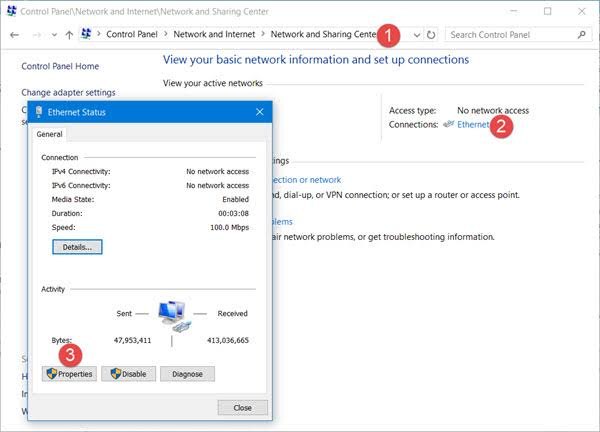

-
Optikai internet
itt: Internet
Igazad van elrontottam a rajzot, közelebröl megnézve az tápkábel portja

Igen, valószínűleg a 71-es a laptopod, hogy a 70-es mi lehet, azt nem tudom, egy másik eszköz. Esetlrg telefon vagy tablet nem kapcsolódik rá?
Windowsban vezérlőpult hálózati beállítások, hálózati adapter beállítások résznél lehet beállítani az ip címet, de ez Winenként eltérhet, ezért javaslom nézz utánna a Googleben, de nagyjából mindnél hasonló helyen van. Kb így néz ki a felület (mondjuk nem ilyen magentás színű mint a lenti képen :D)
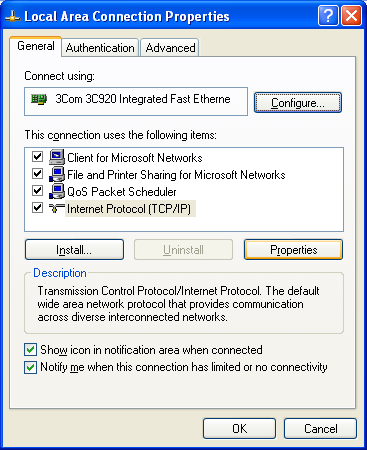
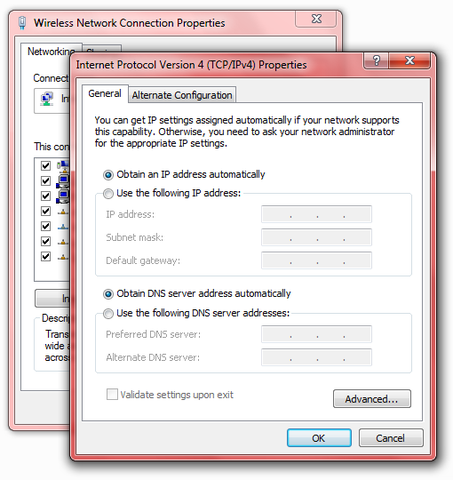
Itt láthatod, hogy be lehet állítani a hálózati adaptert automatikus illetve statikus címhasználatra is.
-
Optikai internet
itt: Internet
Készítettem némi Móricka rajzot, hogy kicsit vizuálisan is szemléltessem a dolgot.
Amikor a Dlinket és a és a gépet összekötöd, akkor először is a Dlink WAN oldalát ("Internet" oldalát) DHCP kliensre állítod, hogy ne kavarjon be, majd restart.
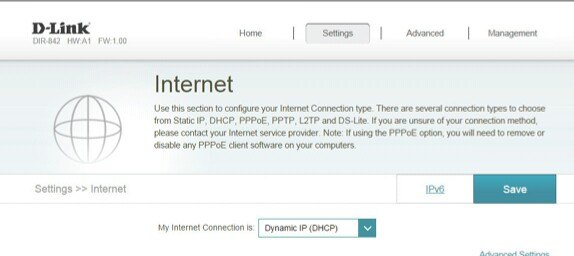
Ezután jön a LAN oldal 192.168.1.253-ra állítása
Majd a gépről leválasztás, majd a Huaweivel való összekötés az alábbi módon
Ennyi.
Ha elrontod, akkor reset és megpróbálod elölről.
Ha vezetéken már megy, utána konfigolhatod a wifit stb.
-
Optikai internet
itt: Internet
"wifi látszik de nem lehet rá csatlakozni- Dlink DHCP letiltottam."
Mivel letiltottad a Dhcp-t. Mivel ebben az esetben (ha a Huawei kábele a Dlink WAN (sárga internet) portjához van kötve ) a Dlink egy alhálózat, ezért neki kéne azon az alhálózaton az ip címeket, átjáró és dns címeket kiosztani DHCP szerverként, csak ezt letiltottad.
"Nem állítottam át a Dlink IP címét, úgy voltam vele majd a Huwaei ad neki."
Nem, mivel a WAN oldalba (dlink sárga portja) dugtad a Huaweit, ezért az csak a wan oldalnak ad ip címet, már ha úgy van a Dlink WAN oldala bekonfigolva, hogy Dhcp kliensként címet várjon arra az oldalára. A LAN oldala meg statikusan 192.168.0.1 re van állítva, ezért az nem vár semmilyen címet még akkor sem, ha a Huaweit a Dlink LAN1-4-ig tartó valamelyik portjába bedugod, ezért kell neki ekkor statikusan 192.168.1.Xxx címet adni (Ahol Xxx 1-254-ig terjedő szám lehetne, de nem lehet azonos a Huawei 254-es végű címével, ezért 1-253-ig adhatsz neki bármilyen címet, ami nem foglalt azon a hálózaton)(van persze maszkolási lehetőség, hogy 192.168.0.XXX és 192.168.1.XXX egy hálózatot alkosson, de ezzel most nem akarok bekavarni). Van AP mód a routereken, ilyen esetben meg lehet oldani, hogy a LAN oldal ip cím nélküli DHCP kliens módon várakozzon ip címre, ebben az esetben tud csak a Huawei adni neki. Lentebb erről még írok, hogyan lehet ezt az AP módot megcsinálni.
"Az első próbálkozásnál láttam a Huwaei DHCP kiosztásánál a Dlinket, most nem látom."
Ha most a Huawei és a Dlink LAN -LAN vannak összekötve (azaz nem a Dlink sárga internet feliratú portjába) akkor az 192.168.0.1-es LAN címe a Huawei 192.168.1.XXX tartományában egy érvénytelen cím. Mint fentebb is írtam az 192.168.0.1 (érvénytelen)LAN cím de még az 192.168.1.253 (érvényes)LAN cím sem látszana a Huawei DHCP kiosztásában, mert NEM DHCP szolgáltatás által kiosztott cím, hanem STATIKUS címnek nevezzük ezeket.
Mikor a Huawei a Dlink WAN (sárga) portjába volt dugva, akkor az Dhcp által kapott címet, ezért volt benne a Huawei DHCP listájában. Ezért láthattad.
"Nem tudok belépni a Dlink 192.168.0.1-es beállítási oldalára"
Válaszd le a Dlinket a Huawei-ről, majd kösd rá a gépedre, a géped a Dlink egyik LAN (fekete) portjába kösd, a gép ip címét állítsd 192.168.0.XXX-re statikusan, ahol XXX 2-254-ig terjedő szám lehet (mivel a 0.1-et a Dlink használja), ekkor be kell tudnod lépned az 192.168.0.1 címen. Menj a WAN beállításokra, és add meg neki hogy legyen Dhcp kliens vagy konfigurálatlan). Restart, majd lépj be újra 0.1-n, majd írd át a LAN címet 192.168.1.253-ra vagy 1-253-ig bármilyen számra, amit szeretnél, ha a címe legyen. A géped ip címét ezután állítsd statikusan 192.168.1.2-re mondjuk, ekkor ha mindent jól végeztél, be kell tudni lépj az 192.168.1.253 címen (ha nem mást adtál meg neki, ha mást akkor azon próbáld, amit adtál). Ezután Gép-Dlink szétkapcsol, Huawei-Dlink LAN-LAN öaszeköt, és mindennek mennie kell. A géped ip címét ezután visszarakhatod Automatikus IP kérésre (azat DHCP kliensre)
De mikor a Dlinket rákötöd a gépre, akkor ha van olyan módja, hogy AP mód, akkor arra is beállíthatod ekkor nem kell statikusan beállítanod a LAN-t (192.168.1.253-ra). De vigyázz, ekkor a kapcsolatod elveszik a routerrel, ameddig össze nem kötöd LAN-LAN a Huaweivel. Ha összekötötted, akkor kap címet a Huaweitől (192.168.1.XXX szerűt, de biztos nem a 253-at).
Ha valamibe bele bonyolódtál, akkor adj a Dlinknek egy resetet (gondolom van erre szolgáló lyuk rajta, de ennek folyamata az eszköz manuáljában us biztos benne van). Ekkor a Dlink LAN oldala vissza áll az 192.168.0.1 statikus LAB címre (gondolom ez a gyári LAN címe, ha nem, akkor az user manuálban nézd meg). Ekkor kezdheted előlről. Géppel Dlink összeköt.... stb stb
-
Üdv @Vadkerti Judit
Ki kéne próbálni a "-II." rész nélkül.
-
Akkor a bridge felejtős, de portgorwardinggal így is ki tudod engedni a NAS-t, csak akkor a Sagemcomon kell ezt beállítani nem a saját routeren. A saját routert pedig használhatod accesspointnek, így ki tudod váltani vele a Sagemcom wifijét, ha jó dhcp szerver van benne, akkor a Sagem dhcpje is kiváltható bridhemód nélkül is.
-
Szerintem az hogy "Általános hiba"
-








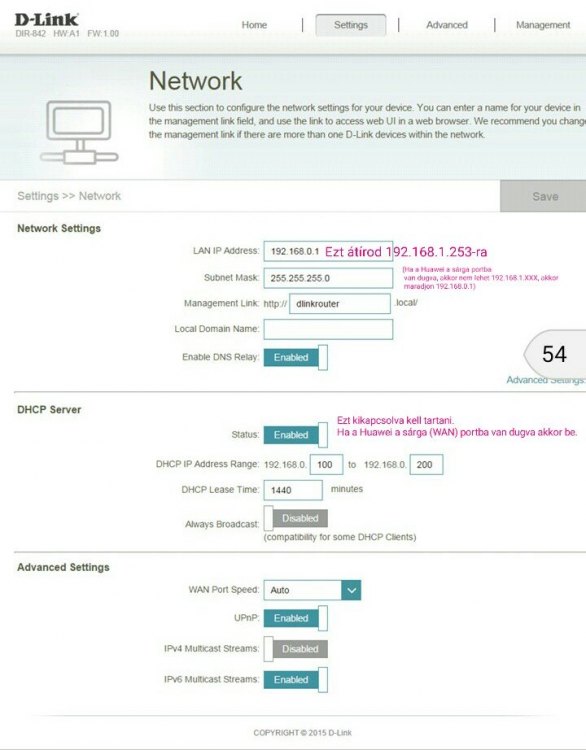
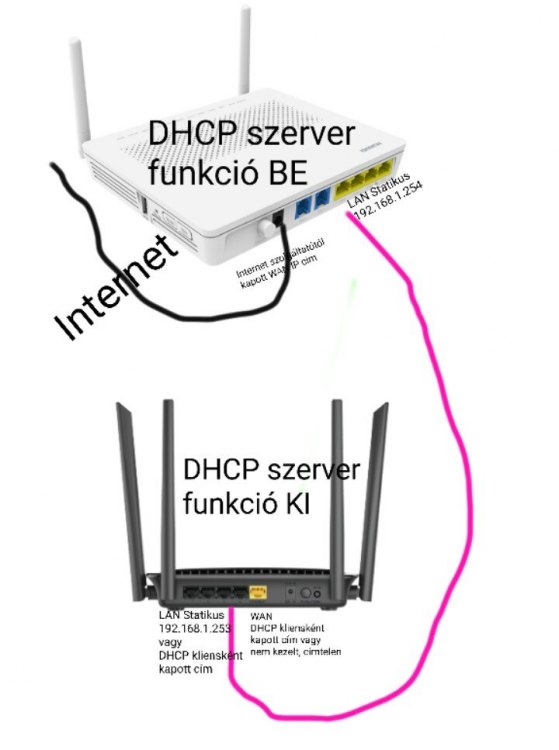
Gyorsító opció
itt: Internet
Posztolva:
@Virus
Rakj fel a HGW admin felületéről képeket, mennek e rendesen a tunelek, naplórészleteket stb...